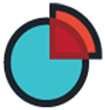SpaceMonger 3.0 Tìm kiếm file và thư mục chiếm nhiều dung lượng
SpaceMonger là công cụ tuyệt vời giúp người dùng nhanh chóng giải phóng nhiều không gian lưu trữ giá trị trên máy tính, mạng chia sẻ và trong các dịch vụ đám mây bằng cách loại bỏ những tập tin chiếm nhiều dung lượng nhất.

Phiên bản mới của công cụ này sẽ mang lại cho người dùng thời gian quét nhanh nhất có thể. SpaceMonger sẽ tạo ra một bản đồ Treemap để giúp họ theo dõi xem thư mục và tập tin nào đang tiêu thụ nhiều không gian lưu trữ nhất, đồng thời cũng đơn giản hóa nhiệm vụ tìm kiếm file nhằm mục đích giải phóng nhiều không gian hơn.
Ngoài ra, SpaceMonger còn tích hợp thêm khả năng quản lý dịch vụ lưu trữ đám mây mới cho Microsoft OneDrive, Google Drive và Dropbox. Người dùng giờ đây có thể tạo tra bản đồ Treemap để làm nổi bật những không gian lưu trữ bị chiếm giữ bởi các thư mục và tập tin trên ổ cứng cục bộ và ổ đĩa mạng cũng như trên các dịch vụ đám mây. Bên cạnh đó, nhờ kết hợp với khả năng tìm kiếm và lọc file tùy chỉnh của SpaceMonger, người dùng có thể nhanh chóng lưu file chiếm nhiều dung lượng nhất sang một thư mục riêng để đưa ra hướng giải quyết dễ dàng hơn.
Như vậy, SpaceMonger là mọt chương trình đơn giản để sử dụng nhưng đủ mạnh mẽ dành cho người dùng ở tất cả cấp độ.
Các ưu điểm nổi bật của chương trình:
- Hỗ trợ PC, máy ảo và thiết bị lưu trữ gắn ngoài
- Hỗ trợ máy chủ, mạng và thiết bị lưu trữ được chia sẻ
- Hỗ trợ các dịch vụ đám mây sau: Dropbox, OneDrive và Google Drive
- Nhanh chóng giải phóng không gian lưu trữ bằng cách sao chép, di chuyển hoặc xóa file
- Danh sách file được lựa chọn bởi người dùng sẽ cho phép họ thực hiện thao tác dọn dẹp nhanh chóng
- Các biểu đồ và số liệu thống kê sẽ sắp xếp dữ liệu dựa trên thuộc tính file
- Các hình ảnh trong Treemap sẽ nhanh chóng hiển thị tập tin và thư mục chiếm nhiều dung lượng nhất
- Chức năng tìm kiếm linh hoạt cho phép tìm thấy file bằng cách sử dụng các tiêu chí tùy chỉnh
Tham khảo video giới thiệu chương trình bên dưới:
Bé Ngoan
Tất cả mọi folder chứa trong các công ten nơ (tức các thư mục cấp cao hơn) đều được thể hiện bằng các màu sắc khác nhau. Để truy cập vào một công ten nơ nào đó, bạn có thể nhấp đúp vào công ten nơ đó, dùng nút “kính lúp” có dấu cộng (+) hoặc dấu trừ (-) để từ từ phóng to các nội dung ra để xem.
SpaceMonger có cách truy cập vào công ten nơ ở mức độc nhất vô nhị là dùng chính nút trượt (hoặc bánh xe trượt) của chuột để phóng to folder bằng cách đẩy tới thanh trượt, hoặc thu nhỏ folder kéo lùi thanh trượt. Khi phóng to folder (tức công ten nơ) đến một mức nhất định là mọi file nằm trong folder đó sẽ hiện ra đầy đủ.
Khi thưởng thức các tính năng này bạn sẽ có cảm giác rằng ổ cứng của mình là một thành phố vô cùng rộng lớn, mà những folder ở mức thấp nhất là những căn hộ, còn những folder ở cấp cao hơn là những khối nhà, biệt thự hoặc cao ốc… ranh giới giữa các công ten nơ được xem là những con đường để kết nối các khối nhà lại với nhau. Cách duyệt file-folder bằng SpaceMonger cũng tương tự như cách sử dụng Google Earth để tìm ra một con đường hoặc một căn nhà nào đó trong thành phố.
Sau đây là một số nút công cụ chủ yếu của SpaceMonger:
- Zoom Selection to fit: giúp bạn truy cập ngay lập tức vào folder vừa mới truy cập nhưng đã bị “lấp lại” do việc sử dụng nút trượt của chuột.
- Pan Tool: nút có hình bàn tay dùng chuyên dùng để “lướt” folder, tương tự như công cụ “Hand Tool” của Acrobat Reader.
- Zoom and Pan: cũng tương tự như nút “Zoom Selection to fit” nhưng đạt mức độ chi tiết hơn.
- “Go Back…” và “Go forward…”: Lui lại hay tiến đến vị trí folder đã “Zoom” đã xem.
- Show Free Space: liệt kê tổng dung lượng mà một folder đã chiếm dụng.
- Folder Map, Log Map, Uniform Map, Physical Map: các cách thể hiện “bản đồ” cấu trúc thư mục trong giao diện của SpaceMonger.
Kế bên thẻ Tree Map (thẻ thể hiện giao diện “công ten nơ” của SpaceMonger) là thẻ Statistic, thể hiện cấu trúc dung lượng theo dạng biểu đồ hình tròn và dạng biểu đồ hình cột ngang của tất cả các folder đang tồn tại trên máy tính.
Để tinh chỉnh cho SpaceMonger bạn nên vào Setup để thực hiện các tinh chỉnh như các kiểu màu sắc dành riêng cho từng loại file, font chữ, chỉnh bản đồ, ngôn ngôn ngữ v.v Đặc biệt, menu Tools của SpaceMonger sẽ hỗ trợ bạn truy cập trực tiếp vào Desktop, My Computer, Control Panel, Recycle Bin, Font, Notepad, Network, System Properties… Tính năng Find chuyên dùng để tìm kiếm file-folder của SpaceMonger cũng khá chuyên nghiệp, có thể tạm sánh với tính năng tìm file của Norton Commander…
Theo TTO
- Phát hành:
- Version: 3.0
- Sử dụng: Miễn phí
- Dung lượng: 5,2 MB
- Lượt xem: 4.007
- Lượt tải: 3.928
- Ngày:
- Yêu cầu: Windows XP/Server 2003/Vista/Server 2008/7/8/Server 2012/8.1